Layanan konversi dokumen secara online, CometDocs baru-baru ini meluncurkan addon Chrome untuk Google Drive. Add0n ini pada dasarnya memudahkan pengguna untuk mengkonversi dokumen Word ke PDF atau sebaliknya langsung dari Google Drive.
Saya pun langsung melakukan uji coba untuk merasakan kemudahan yang dijanjikan. Dan melalui artikel ini saya ingin berbagi pengalaman.
- Jalankan peramban Chrome kemudian kunjungi tautan addon ComectDocs di sini. Kemudian pasang addon ke Chrome Anda.
- Setelah terpasang, sekarang silahkan masuk ke akun Google Drive Anda. Klik kanan di salah satu dokumen kemudian arahkan kursor ke Open with lalu klik CometDocs PDF Converter.
- Di tab baru, berikan izin akses agar aplikasi dapat bekerja dengan baik.
Info Menarik: Lavender dan Xperia Z4 Ultra, Inikah “Senjata Rahasia” Sony untuk Pertahankan Eksistensi?
- Di proses ini aplikasi akan secara otomatis membuatkan akun baru menggunakan email yang terintegrasi ke Chrome. Jika belum ada, aplikasi akan meminta alamat email yang valid. Jika sudah, klik tombol Confirm dan dokumen akan otomatis dikonversi ke PDF.
- Untuk dokumen awal yang formatnya word maka aplikasi akan secara otomatis mengubah ke PDF, tetapi untuk dokumen awal selain word, aplikasi akan menampilkan jenis konversi yang diinginkan. Seperti ini.
- Selanjutnya dokumen hasil konversi akan ditampilkan dalam layar penuh. Di bagian atas terdapat beberapa menu toolbar yang dapat dipergunakan untuk berbagai keperluan. Misalnya mengunduh dokumen, menyematkan, membagikan dan mencetak.
Selain dapat mempergunakan addon CometDocs di Google Drive, pengguna juga dapat mengakses layanan utama mereka melalui aplikasi Chrome dan mengkonversi dokumen.
Info Menarik: Cara Burning DVD Menggunakan Windows DVD Maker di Windows 7
- Klik menu Apps.
- Di salah satu daftar aplikasi, Anda akan temukan CometDocs di dalamnya. Jika diklik anda akan dihantarkan ke tab baru, tepatnya ke aplikasi berbasis web mereka.
- Untuk convert dokumen klik tombol Go to Web App kemudian pilih satu dari beberapa pilihan untuk mengunggah dokumen, bisa dari komputer lokal, Dropbox atau Google Drive.
- Selanjutnya klik menu Convert dan tarik dokumen ke panel tersebut. Pilih jenis dokumen target, lalu masukkan alamat email dan klik tombol Convert. Setelah langkah ini selesai, berikutnya masuk ke email yang Anda pergunakan tadi dan unduh dari pesan baru yang mereka kirimkan.
Jadi, ada dua cara convert dokumen word ke PDF atau sebaliknya yang dapat Anda lakukan dengan CometDocs. Cara pertama dilakukan langsung dari Google Drive (panduan pertama), dan cara kedua dari aplikasi berbasis web mereka (panduan kedua). Sekarang tinggal pilih cara mana yang sesuai dengan kebutuhan Anda. Selamat mencoba!
Sumber gambar header Shutterstock.

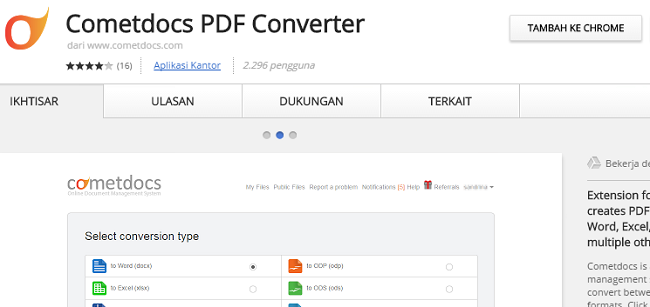
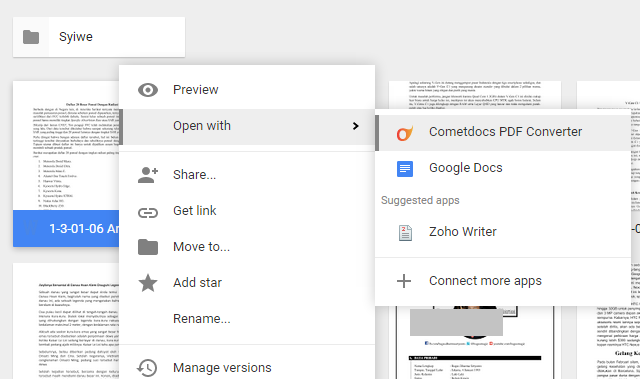
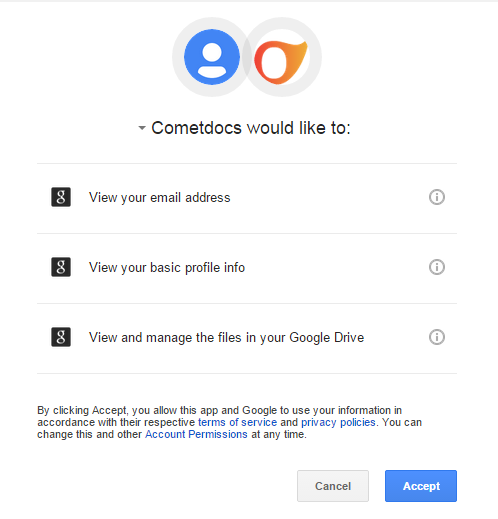
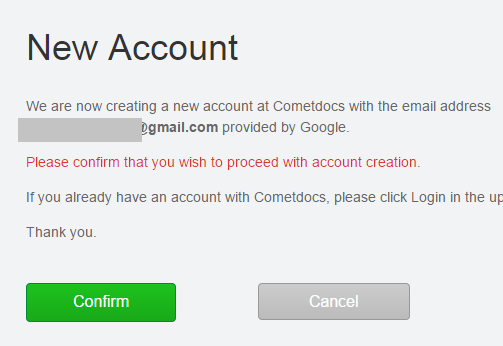
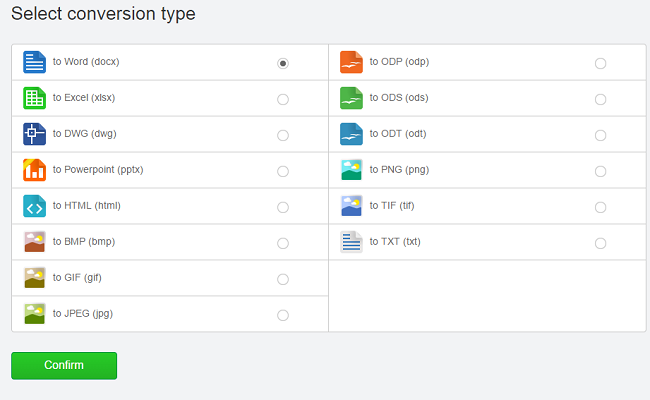
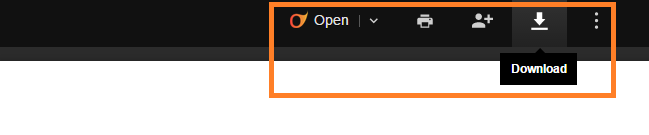

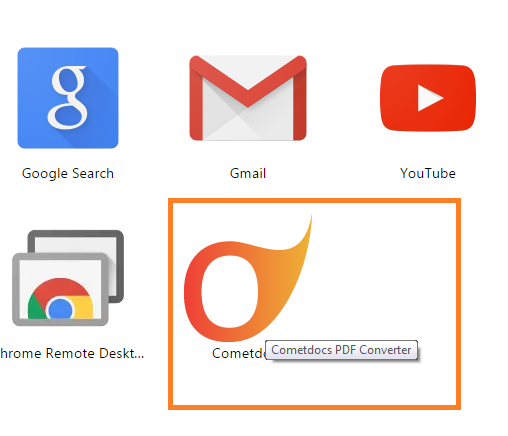

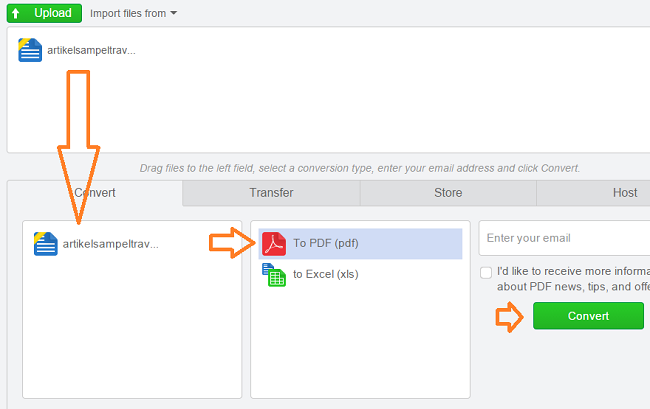


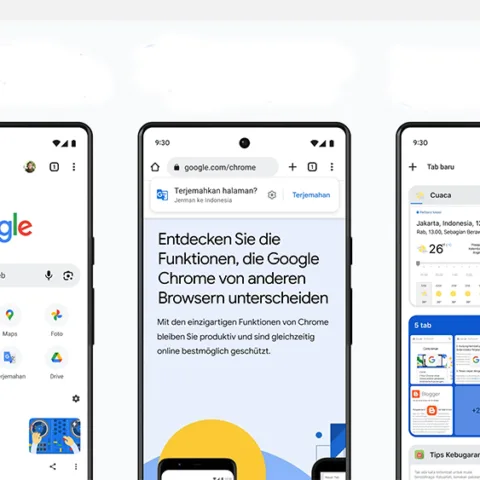



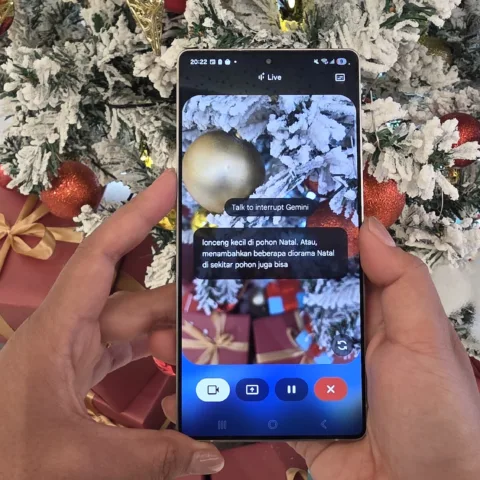



Selama ini saya suka menggunakan NitroPDF untuk convert PDF to Doc begitupun sebaliknya.
Kenapa gak di Save As sebagai PDF aja langsung dari Word? Jauh lebih ringkas 😉
gak semua orang paham cara itu mas Irving 🙂
tapi bagus idenya, bisa jadi topik tutorial saya selanjutnya nih